Cómo cambiar el fondo de su escritorio en Windows 10

- 3819
- 416
- Sra. María Teresa Rentería
Si acaba de comprar una computadora de Windows o ha estado usando una por un tiempo y desea cambiar su fondo de escritorio, hay un par de formas diferentes de hacerlo.
Probablemente esté cansado de mirar el fondo de pantalla Azul Windows 10 predeterminado y desea cambiar a una hermosa foto de su familia, presentación de diapositivas o fondos de pantalla en vivo para su computadora.
Tabla de contenido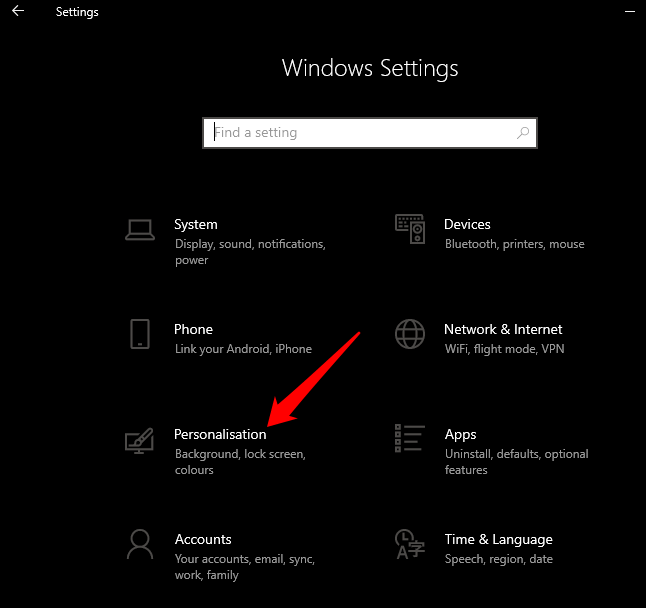
- En el Antecedentes Sección, seleccione la imagen que desea reemplazar el fondo de escritorio actual con. Puede cargar desde su disco duro, elegir una de las imágenes sugeridas de Microsoft o crear su propio fondo de pantalla para escritorio. Alternativamente, consulte nuestra lista de sitios de papel tapiz donde puede obtener una variedad de fondos de pantalla, incluidos fondos de pantalla 4K o fondos de pantalla de anime para escritorio.
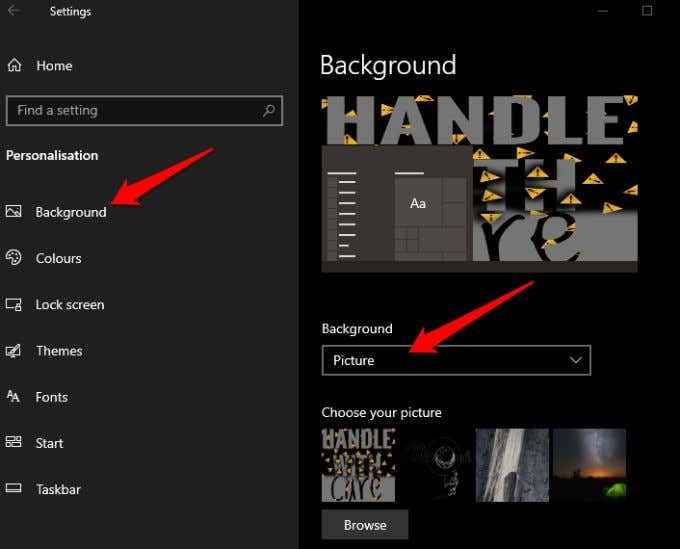
- También puedes ir al Colores Sección para cambiar el color de acento para su barra de tareas, menú de inicio y otros elementos. Elija dónde desee que aparezca el color y si se ve mejor en una configuración clara o oscura.
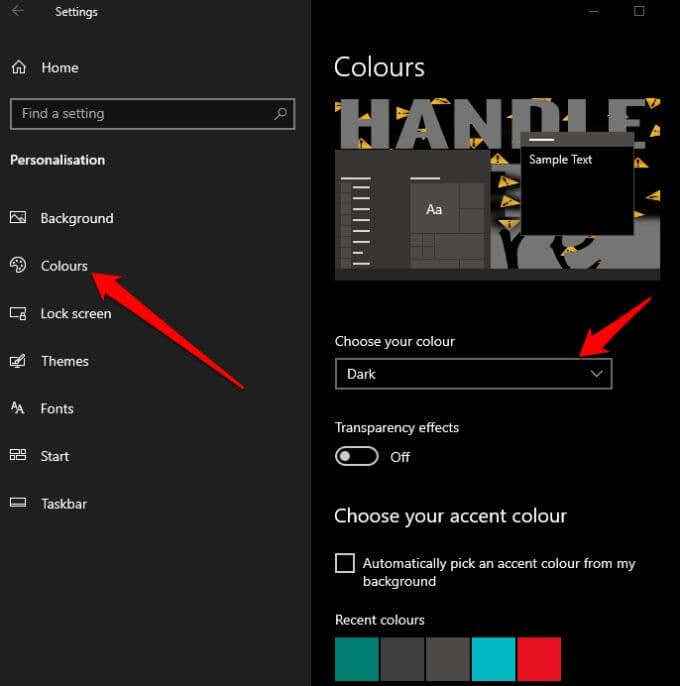
- Hay otras opciones como Elige un ajuste, donde puede caber, estirar o llenar la pantalla con la imagen que elija para su fondo de escritorio. También puede centrarlo, baldosas o abarcarlo en las pantallas. Si no desea establecerse con un fondo, también puede optar por cambiar automáticamente el fondo de escritorio después de un período de tiempo especificado.
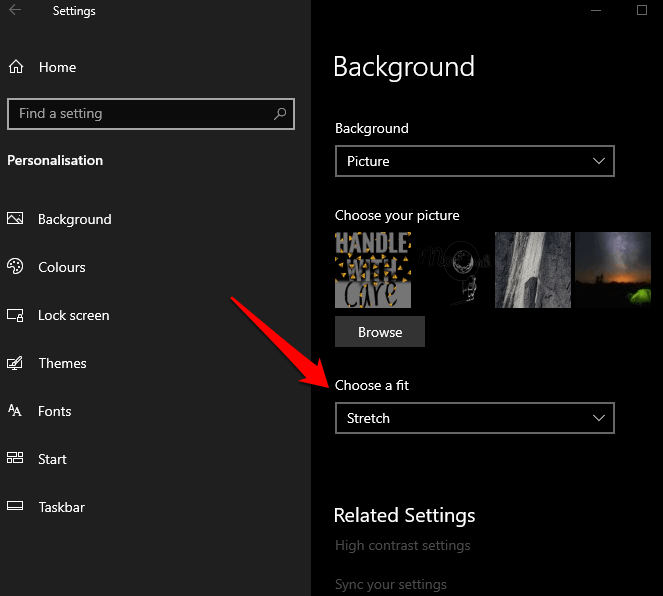
Otra forma de cambiar el fondo de su escritorio es hacer clic derecho en la imagen que desea configurar como imagen de fondo, y luego seleccionar Establecer como fondo de pantalla Desde el menú contextual.
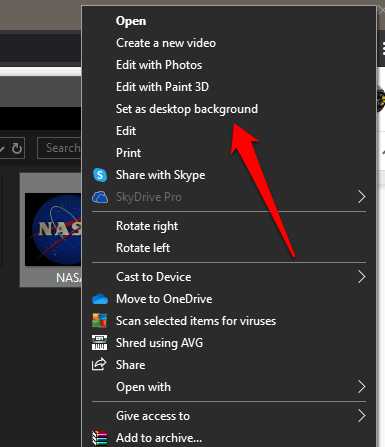
Nota: Si no ha activado Windows en su PC, es posible que pueda acceder a la configuración de personalización, pero no podrá cambiar su fondo o acento de colores.
Cómo crear un fondo de presentación de diapositivas en Windows 10
Si le gusta la variedad, puede crear una presentación de diapositivas y usarla como fondo de escritorio en lugar de una sola imagen estática.
- Para crear una presentación de diapositivas, seleccione Inicio> Configuración> Personalización E ir a Fondo.

- Seleccionar Diapositivas.
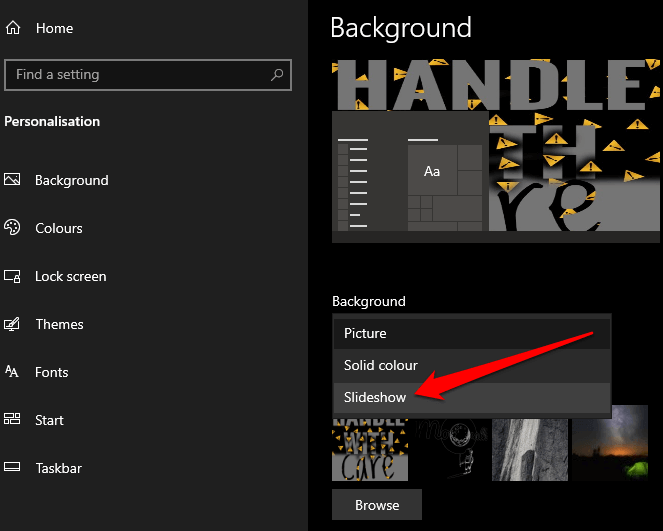
- Verás el Elija álbumes para su presentación de diapositivas opción en el menú desplegable.
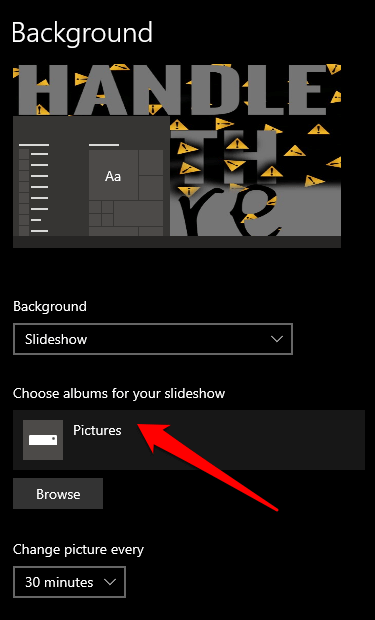
- Puede cambiar la carpeta o la ubicación donde las imágenes de presentación de diapositivas se almacenan desde el álbum de imágenes predeterminado a su álbum o carpeta preferida. Para hacer esto, seleccione Navegar.
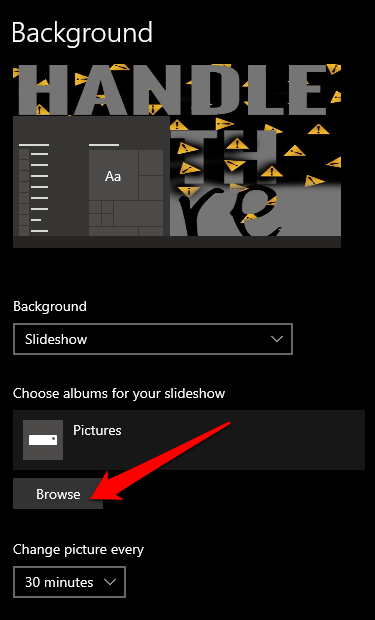
- A continuación, seleccione Elija esta carpeta Al lado de la carpeta que desea usar para la presentación de diapositivas.
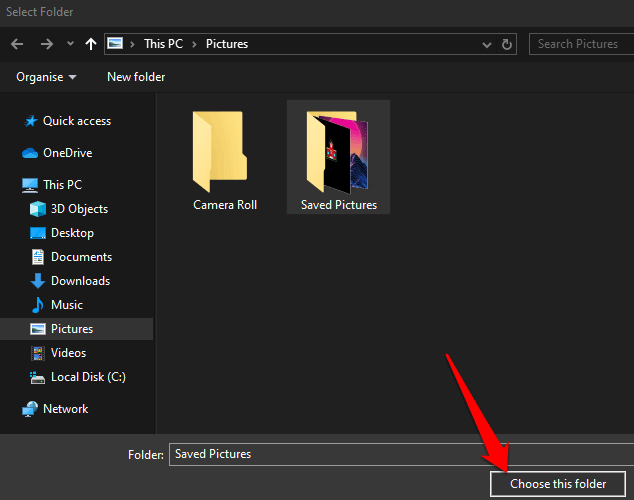
- Establezca con qué frecuencia desea que cambie la presentación de diapositivas. El tiempo predeterminado es de 30 minutos, pero puede configurarlo en un minuto o más si lo prefiere. Para hacer esto, ve al Cambio de imagen cada sección y encontrar el menú desplegable que le permite ajustar la configuración de tiempo.
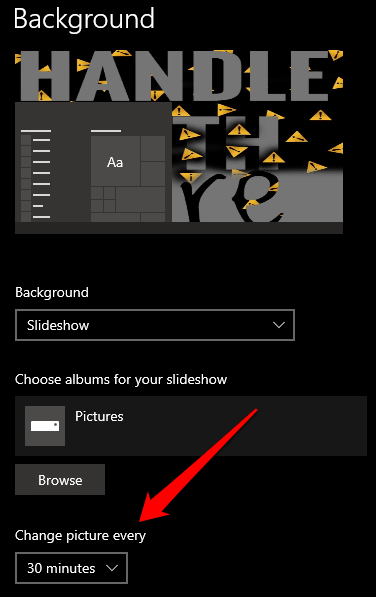
También puede barajar imágenes y elegir si desea que se ejecute las presentaciones de diapositivas cuando su computadora se ejecuta con energía de la batería o no.
Cómo usar fondos animados en Windows 10
Si no eres fanático de las imágenes sencillas y estáticas, puedes usar fondos animados para cambiar tu escritorio monótono y poner tu propio giro personal en tu sistema.
Los fondos animados son visualmente ricos y animan su escritorio de Windows 10. Sin embargo, pueden drenar la batería, lo que lleva a una reducción de la duración de la batería y un rendimiento. Es mejor usar fondos animados en una computadora de escritorio con una fuente de alimentación continua.
Puede hacer su propio fondo de pantalla de Video Windows 10 utilizando herramientas como motor de fondo de pantalla, Rainmeter, Push Video Wallpaper o escritorio Fondos de escritorio.
El motor de fondo de pantalla en Steam le permite crear fondos de pantalla animados o importar lo que otros han hecho en su propia computadora. Además, el motor de fondo de pantalla admite formatos de archivo de video que incluyen MP4, AVI, MOV, WebM y M4V.
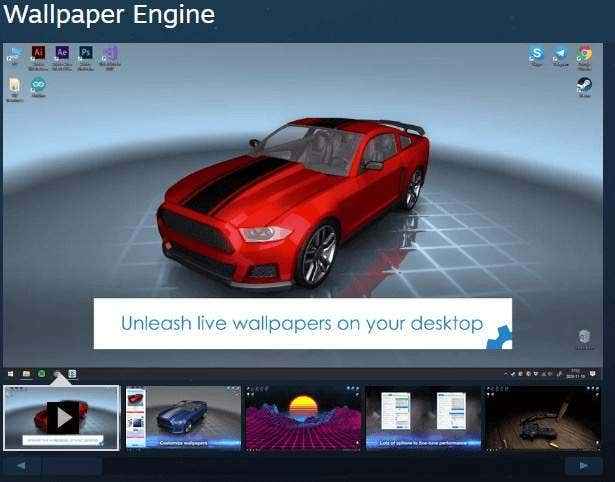
Para obtener un fondo de escritorio de próxima generación, use Rainmeter para revisar Windows 10 usando hermosas pieles de pantalla y widgets de escritorio en vivo.
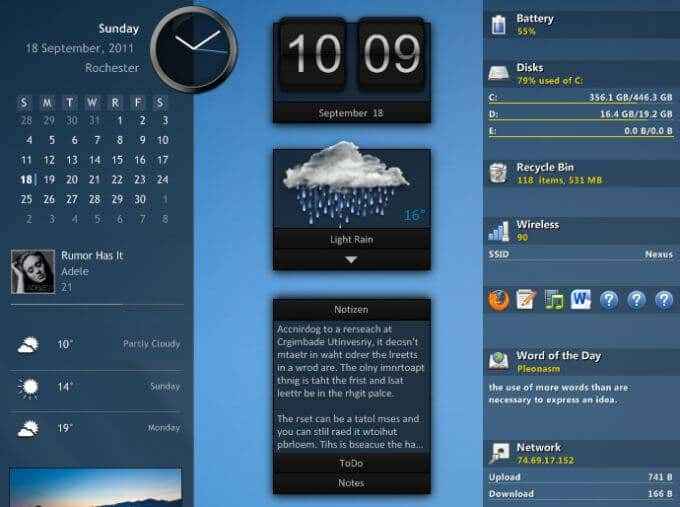
Push Video Wallpaper para Windows 10 funciona de manera similar al motor de fondo de pantalla, pero puede ejecutar videos de largometraje como fondo animado.
Desktop Live Wallpapers ofrece colecciones de cientos de hermosos fondos de pantalla animados que puede descargar o cargar sus archivos de video personales en la aplicación y establecerlos como fondos animados. Cuando su escritorio no es visible, los fondos de pantalla en vivo dejan de jugar para reducir el drenaje de la batería.
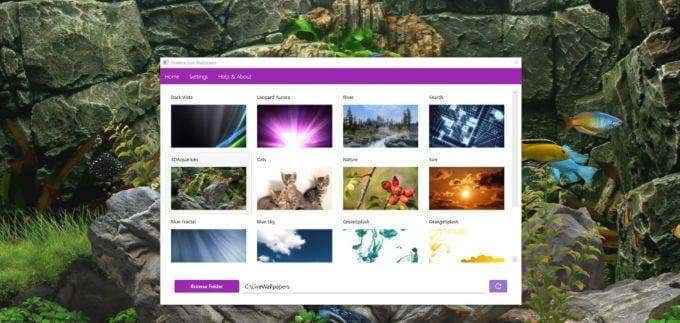
Si no desea pagar para usar estas herramientas, puede usar alternativas gratuitas como la película de escritorio y VLC para crear sus propios fondos de pantalla de movimiento para Windows, o establecer un GIF como fondo de pantalla.
Cómo usar un video como fondo animado en Windows 10
Si tiene un video que desea usar en lugar de una imagen estática, puede usar VLC Media Player para agregar un video como fondo de escritorio animado.
- Para hacer esto, abra el reproductor multimedia de VLC y vaya a Herramientas> Preferencias y seleccionar Video pestaña.
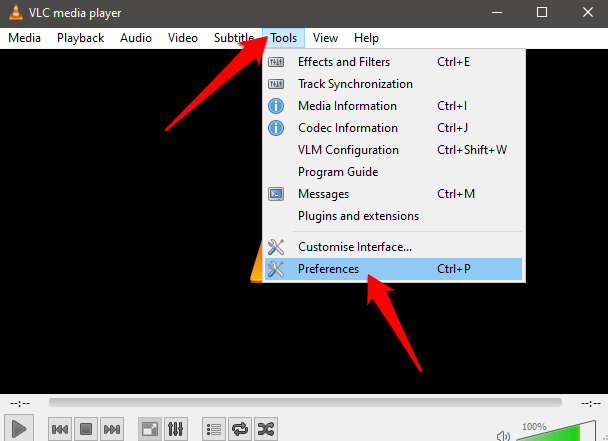
- Selecciona el Video pestaña y luego elija su dispositivo de visualización en el Salida de video de DirectX sección debajo del Producción desplegable. Guarde su configuración y reinicie el reproductor multimedia VLC.
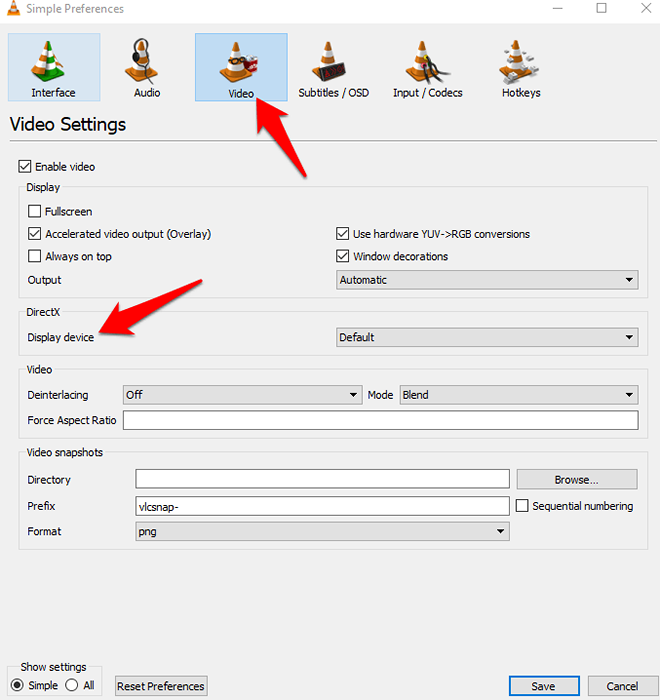
- Haga clic con el botón derecho en el video que desea reproducir en su escritorio como fondo animado, vaya a Video y seleccionar Establecer como fondo de pantalla. Cuando hayas terminado, puedes desmarcar el Establecer como fondo de pantalla opción.
Los fondos de pantalla y los fondos animados no son las únicas formas en que puede personalizar el fondo de su escritorio. Puede usar temas de Windows 10 de la tienda de Microsoft para personalizar el escritorio de su computadora con temas que usan una combinación de colores, imágenes y sonidos. Consulte nuestra lista de temas de Windows 10 para el entorno más genial de Windows.
Jazz por el fondo de su escritorio
Hay una gran cantidad de opciones de personalización que puede usar para arreglar su computadora con Windows 10 y hacerlo más personal. Los fondos de escritorio pueden hacer que su PC sea un lugar más animado y expulsar el fondo azul estándar aburrido.
Quiero ir aún más profundo? Continúe con el mejor fondo de escritorio minimalista y nuestra guía completa sobre cómo personalizar Windows 10.
- « 9 deben tener complementos para nuevas instalaciones de WordPress
- ¿Qué está cerca compartiendo en Android?? »

